Automatisch blogs posten op Facebook met IFTTT
Wil je tijd besparen en blogberichten die op je website verschijnen automatisch plaatsen op Facebook? Dan helpen we je natuurlijk graag! In dit blog leggen we je stap voor stap uit hoe je dit kunt doen door gebruik the maken van de gratis tool If This, Then That. Klinkt ingewikkeld? Valt mee, we gaan je er stap voor stap doorheen helpen.
Voordat we beginnen moet je natuurlijk eerst een (gratis) account maken op ifttt.com. Dit kun je zelf doen en zodra je ingelogd bent, kun je aan de slag!
If This, Then That uitgelegd
De website If This, Then That kun je letterlijk vertalen in “Als dit, dan dat”. We passen een handig trucje toe om bij het publiceren van een nieuwsbericht op je website direct een Facebookpost of tweet te plaatsen.
Als er een nieuw nieuwsbericht op de website komt...
... dan plaatsen we deze direct door op Facebook!
Dat maakt het alvast logischer om te volgen, toch?
Stap 1: als dit
We beginnen met de eerste stap: als dit. In ons geval is dat het publiceren van een nieuw nieuwsbericht. Als je inlogt op je IFTTT-account, zie je iets als dit:
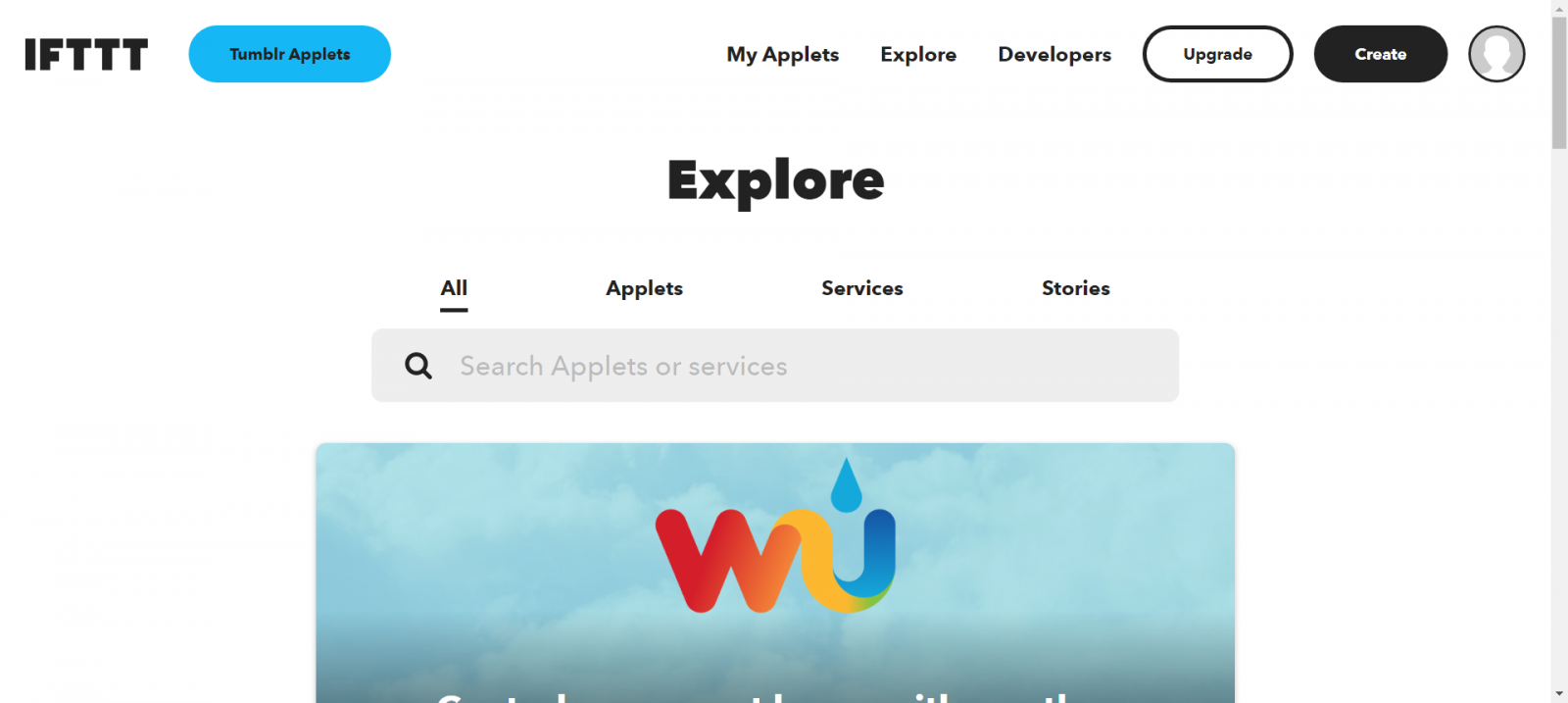
Klik rechtsboven op de zwarte “create” button, dan zie je iets zoals dit:
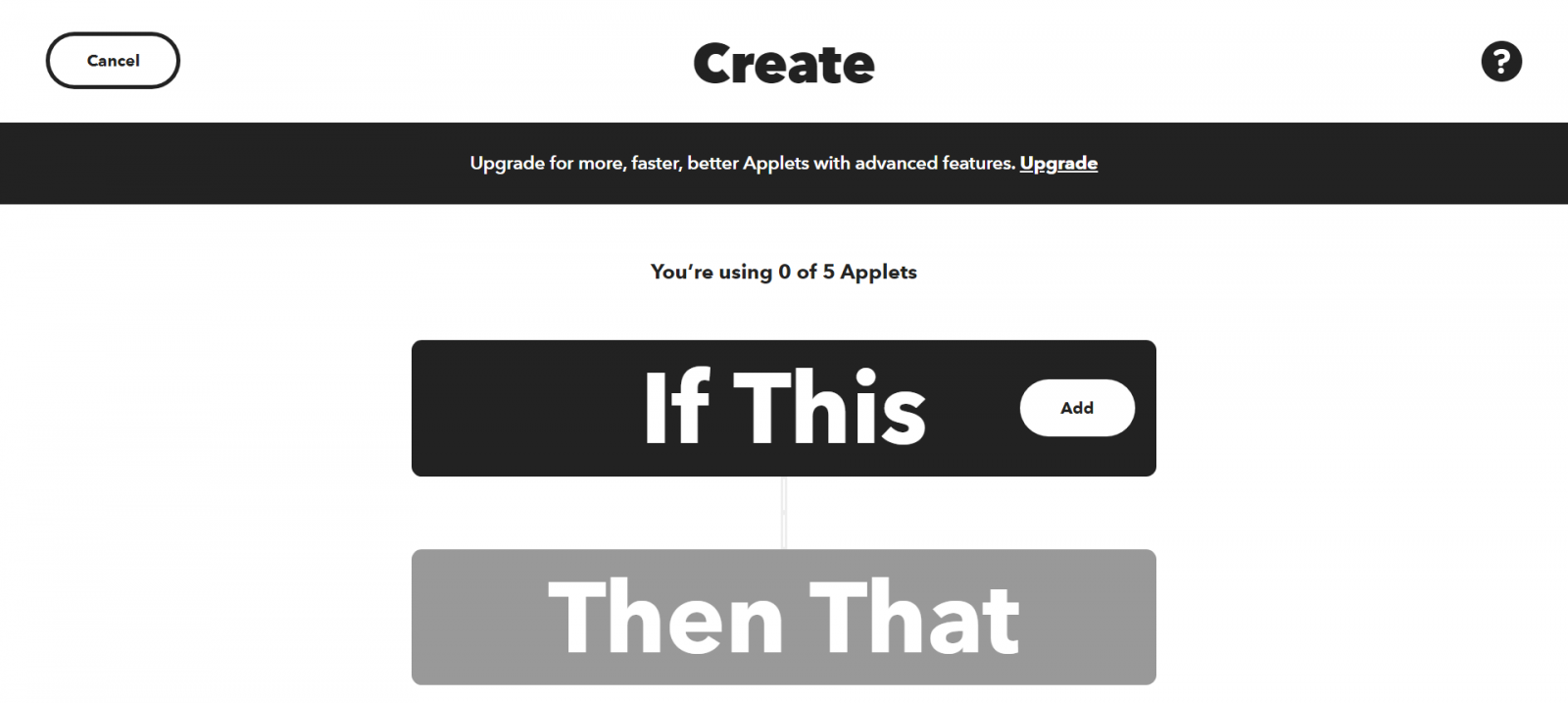
Klik op de eerste button, “If This” en zoek naar het woordje “feed”. Dan krijg je onderstaand scherm te zien en kies je voor het oranje blokje “RSS Feed”:
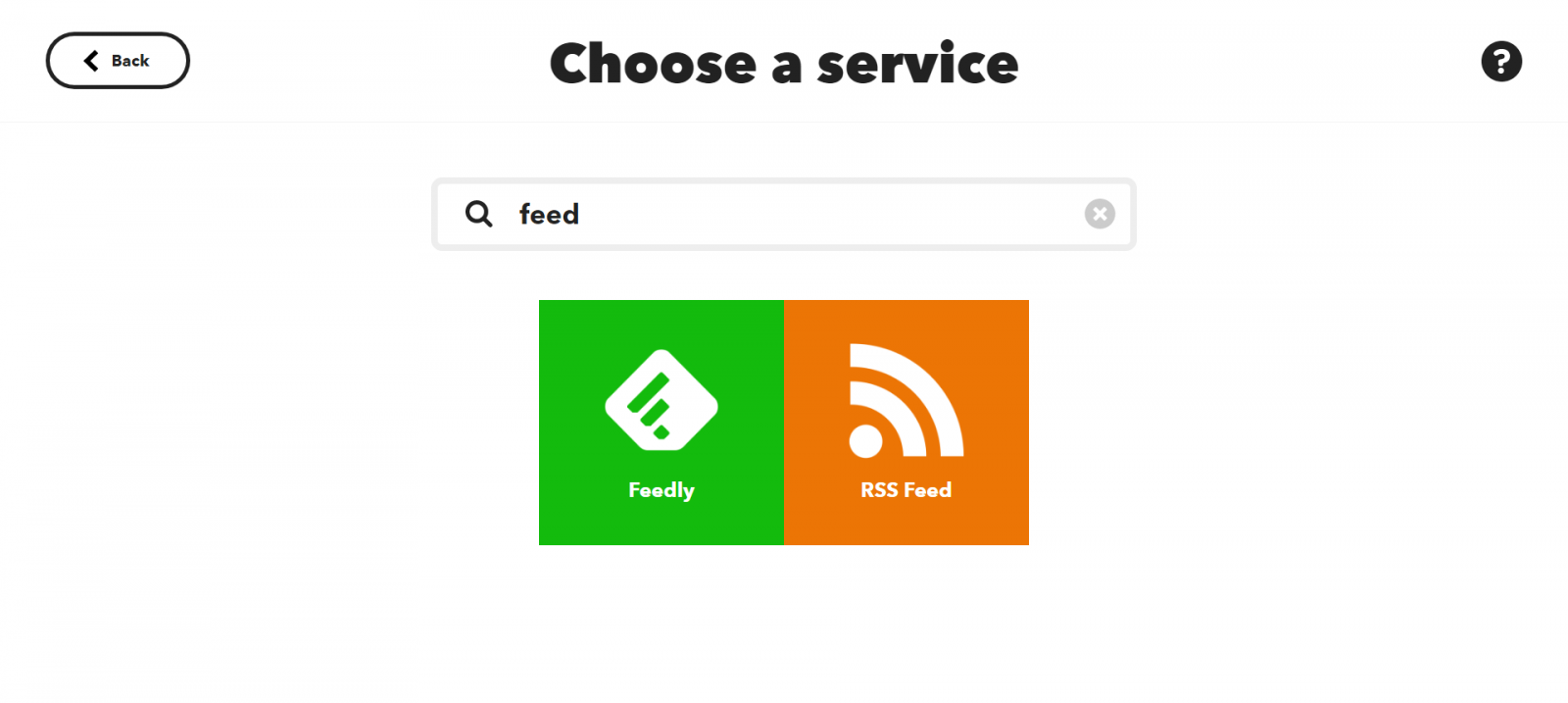
Klik op het eerste oranje blokje, “Post RSS Feed Items to Facebook”. Het volgende scherm verschijnt dan:

Hier klik je op “New feed item”, want we willen een bericht op Facebook of Twitter plaatsen na elk nieuw nieuwsbericht op je website. Je krijgt dan het volgende venster in beeld:
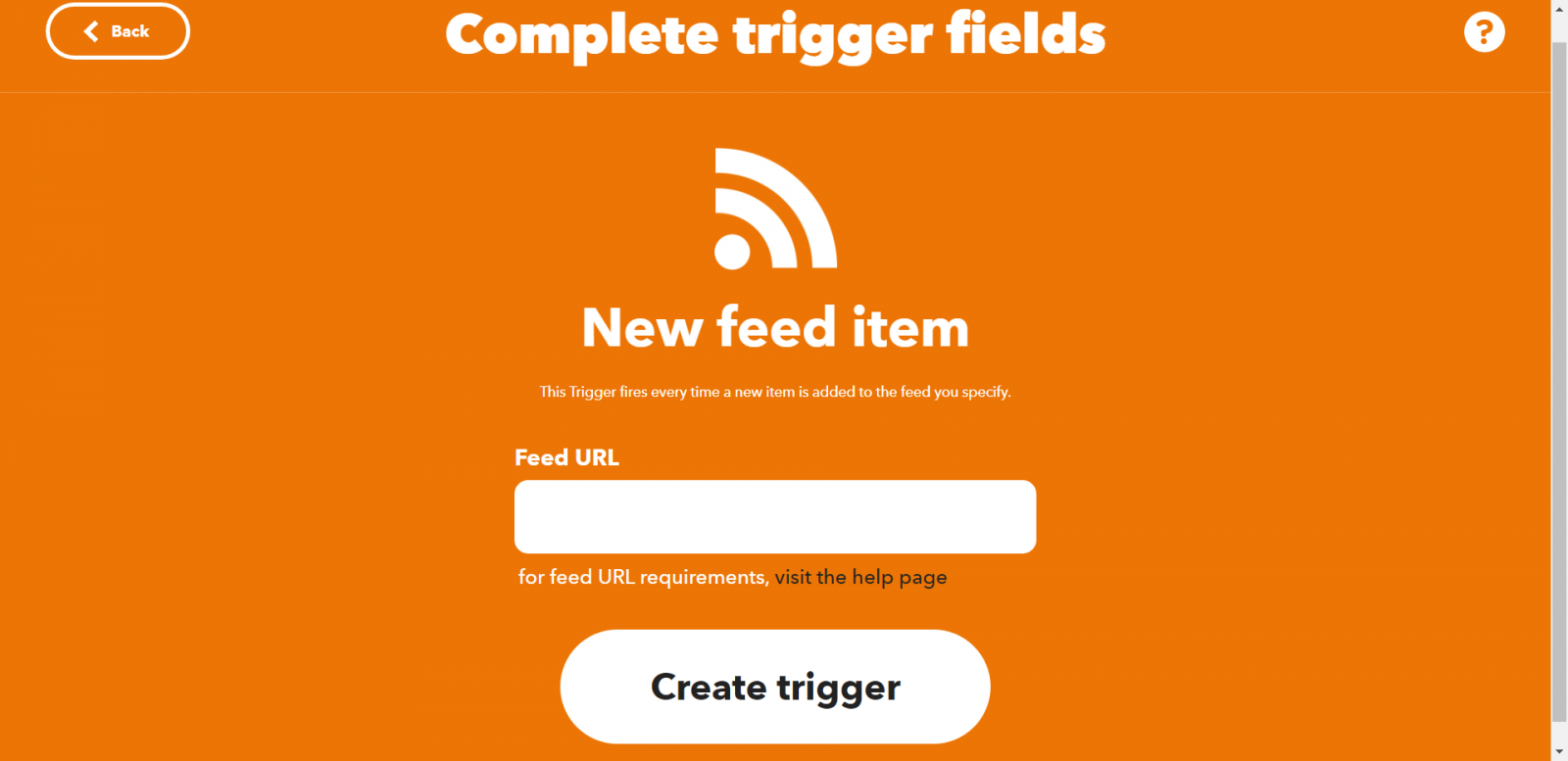
De Feed URL is het bestand waarin alle nieuwsberichten staan die op jouw website zijn verschenen. Deze is standaard beschikbaar via [jouwdomeinnaam]/nieuws/feed.xml.
Je hebt nu stap 1 afgerond, dat was de “als dit”. In de volgende stap kijken we naar “dan dat”. We leggen je hieronder uit hoe je een bericht doorplaatst op je Facebookaccount, maar je kunt dezelfde truc toepassen voor Twitter, Pinterest en tal van andere socialmediakanalen.
Stap 2: dan dat
Om een bericht door te plaatsen op Facebook of een ander socialmediakanaal, ga je weer naar de “create”-pagina:
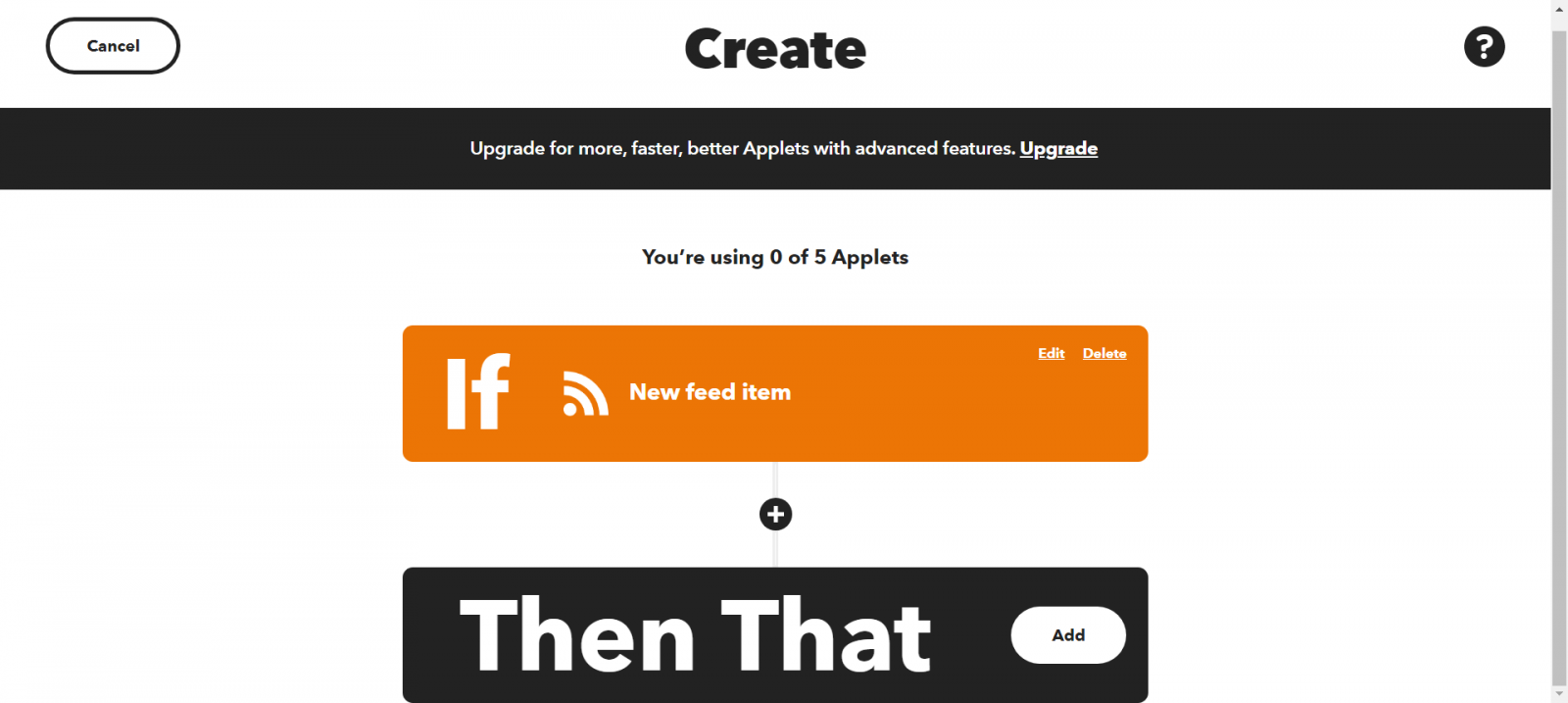
Klik nu op “Then That”. We gaan nu je Facebookaccount koppelen om de berichten door te plaatsen. Zoek in het scherm wat naar “Facebook”:
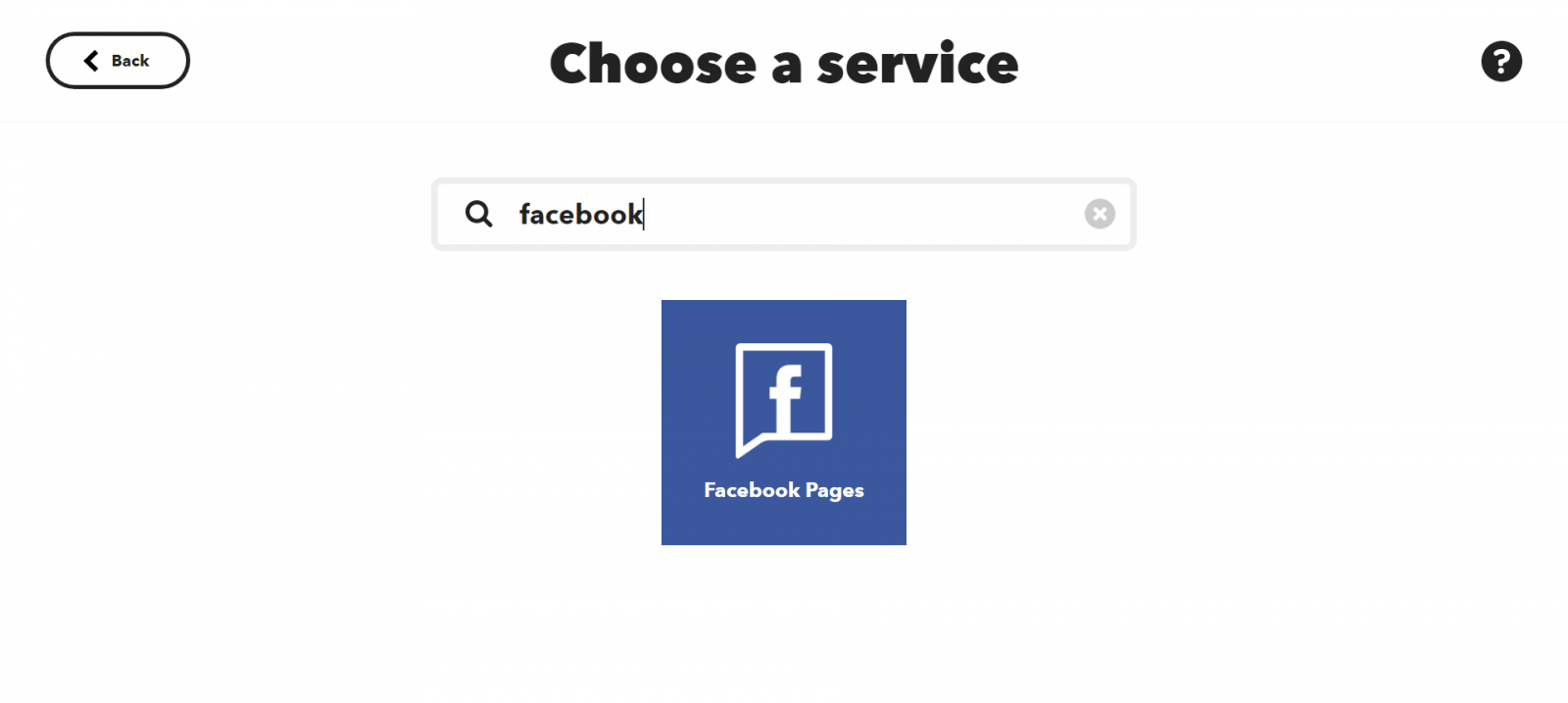
Klik daarna op “Create a link post”, om het de post door te linken naar je website zodat mensen het volledige nieuwsbericht kunnen lezen:
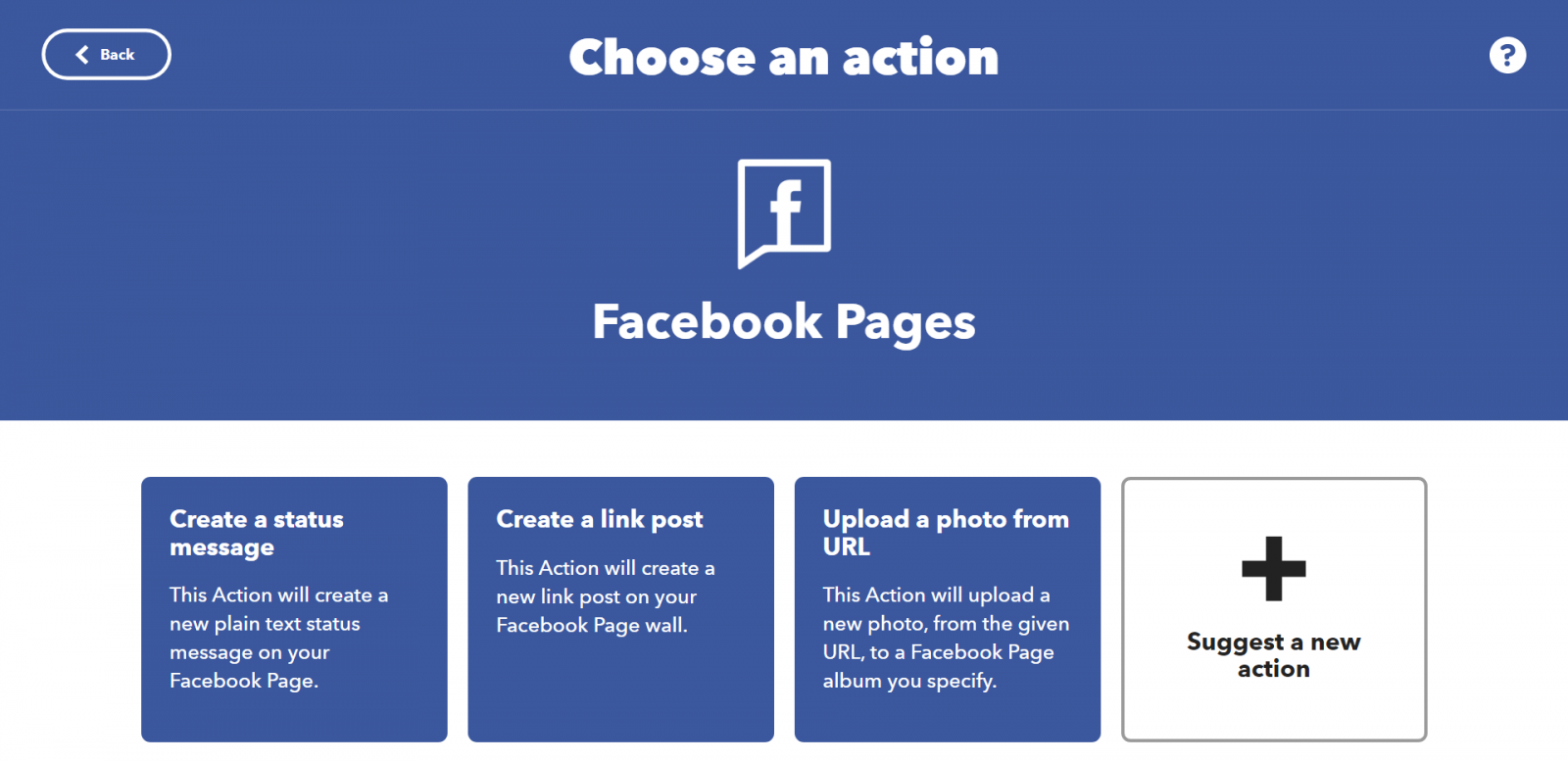
Als je Facebookaccount nog niet is gekoppeld, krijg je een melding. Klik op de “Click to connect” button. Je wordt dan gevraagd om toegang te geven tot je Facebookaccount. Geef vervolgens toegang tot je bedrijfspagina:
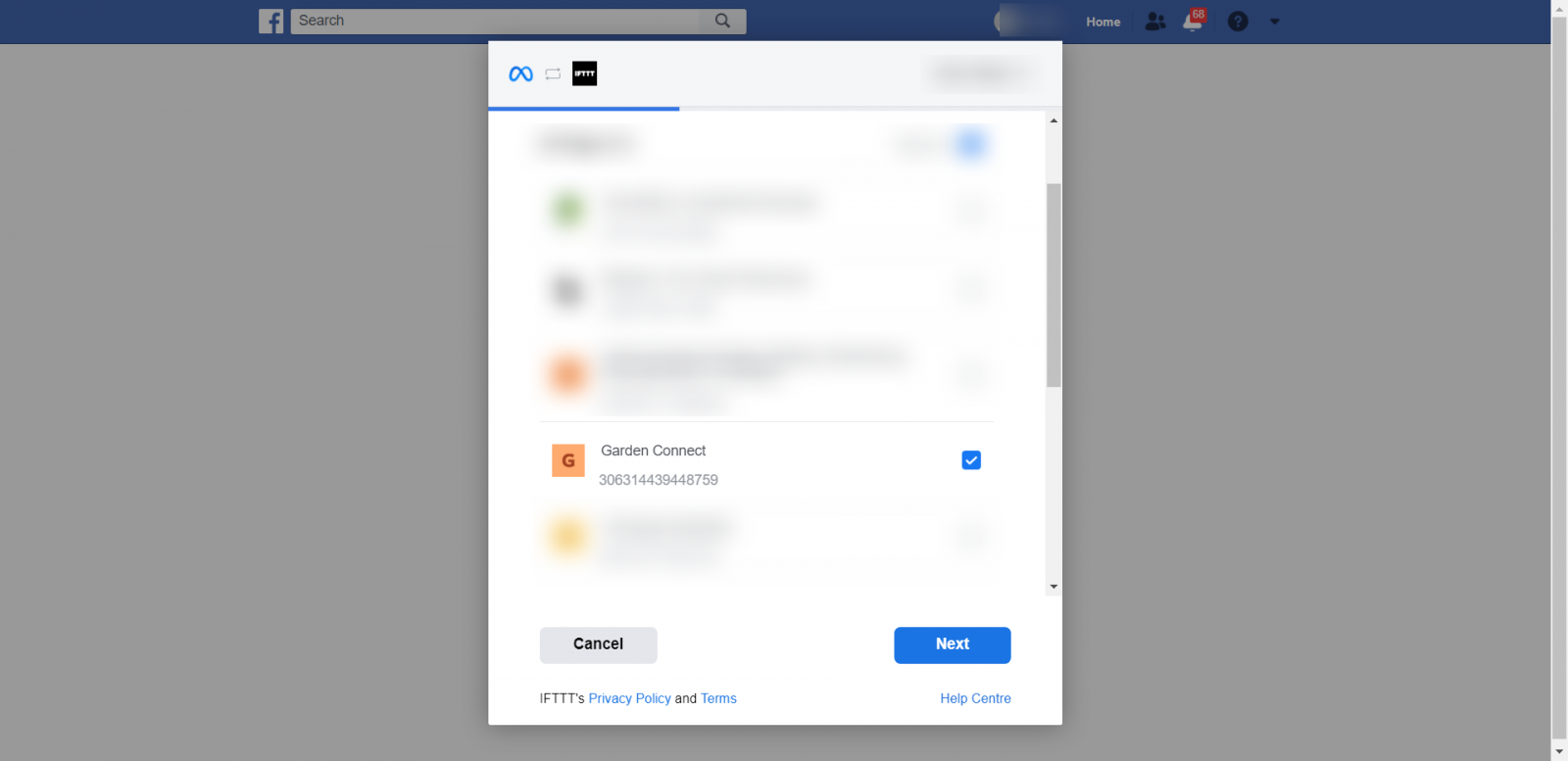
Als je dat doet, dan keer je weer terug op iftt.com en kunnen we verder. Je krijgt dan deze pagina te zien:
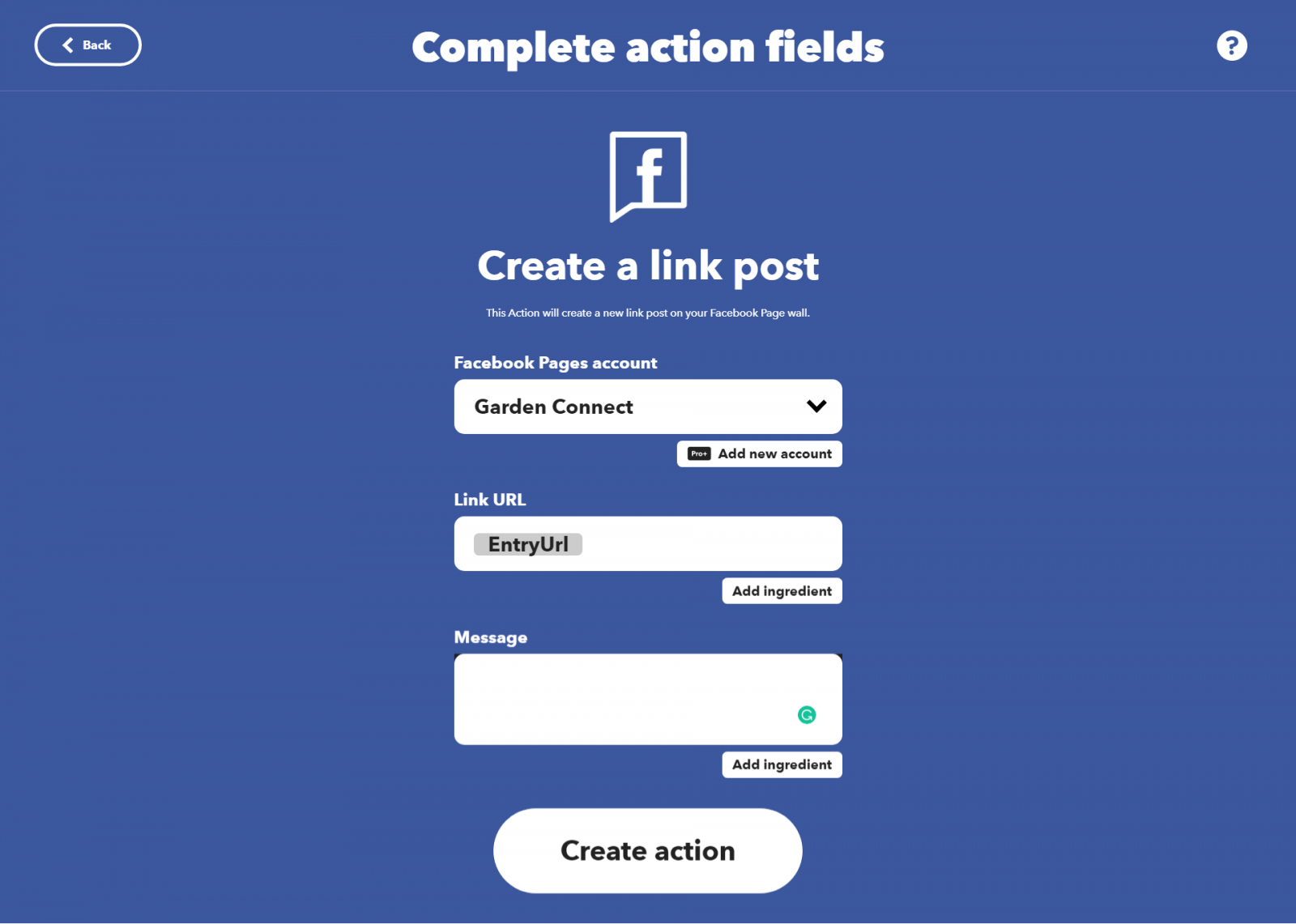
De eerste optie is natuurlijk de Facebookpagina die je gebruikt. In dit geval de Garden Connect bedrijfspagina. De link URL is standaard goed ingevuld, dat is namelijk “EntryURL”. Deze hoef je niet te wijzigen. Het is handig om bij “Message” even {{EntryTitle}} in te voeren, zodat de titel van het bericht als post gebruikt wordt:
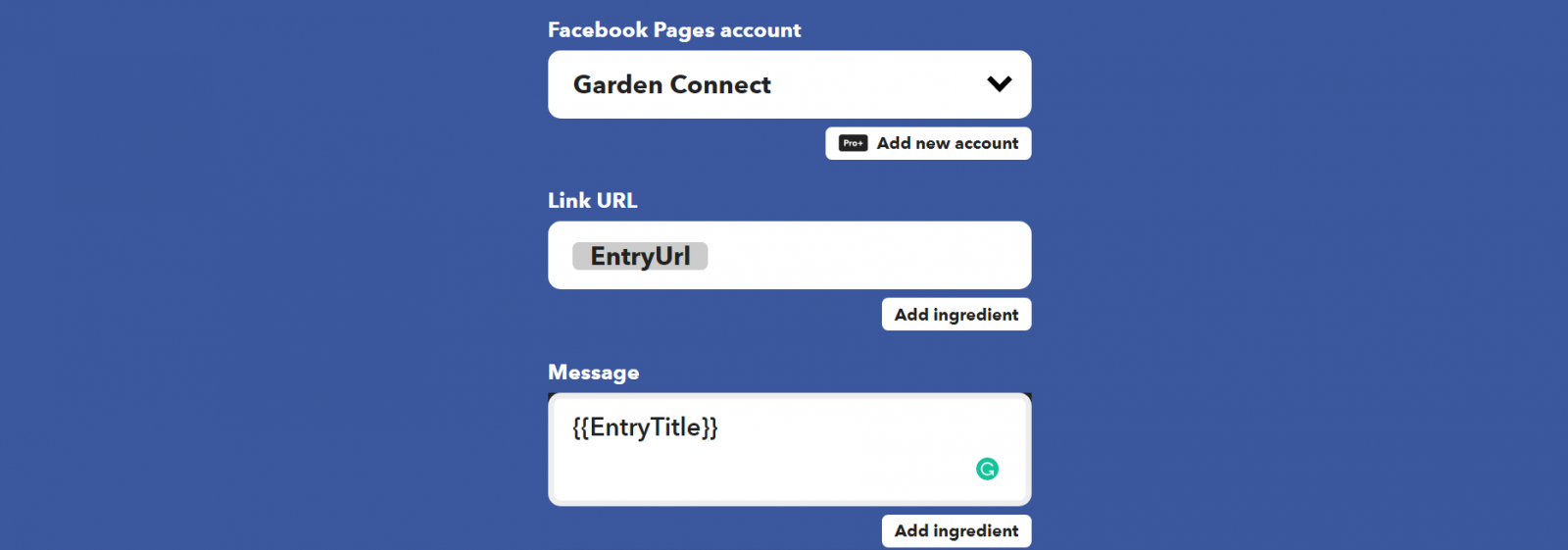
Verder hoef je niets te doen! Klik op “Create action”. Je komt dan op de volgende pagina:
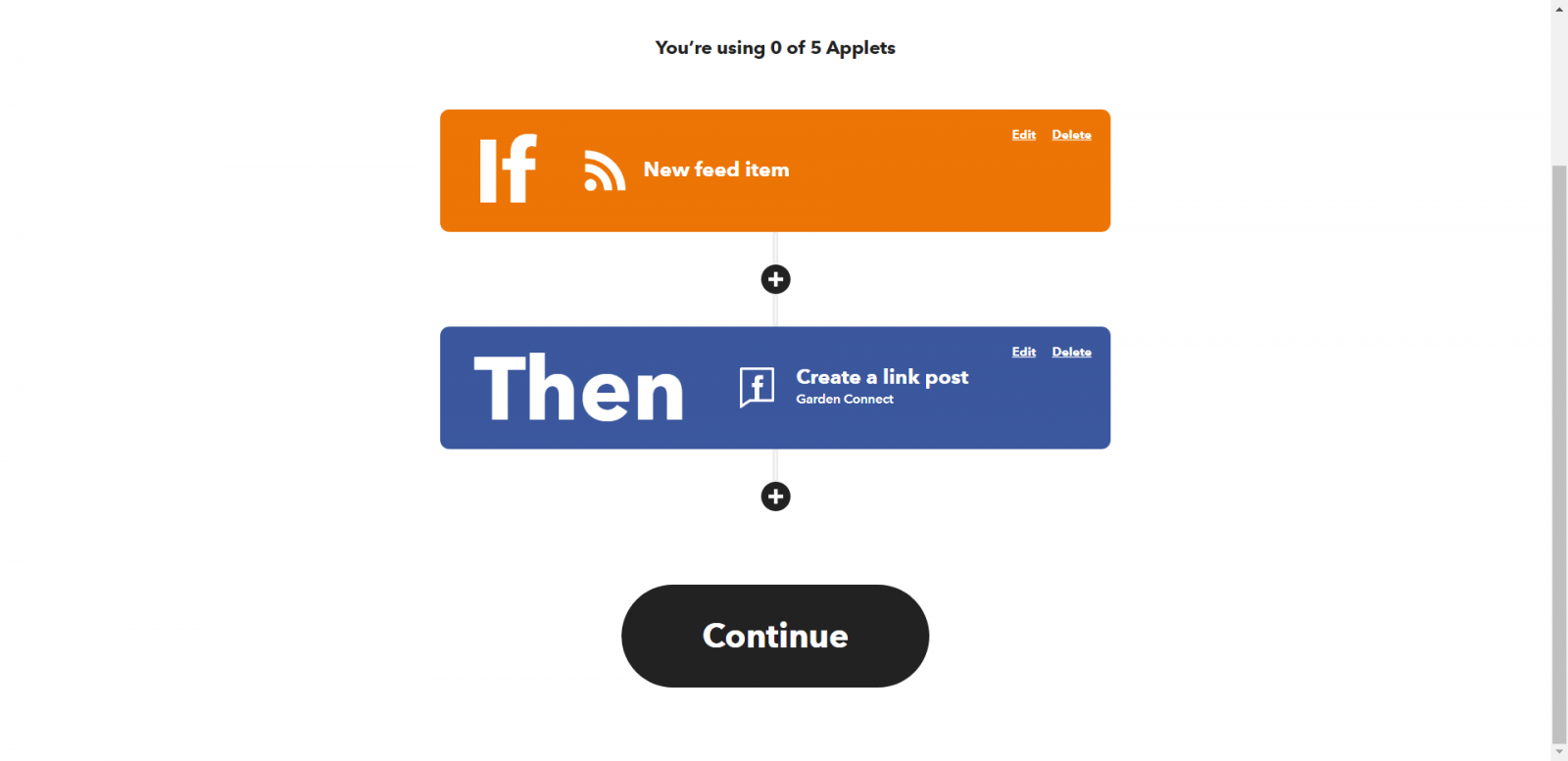
Klik hier op “Continue” om door te gaan. Je ziet hier de If This, Then That die je zojuist hebt gemaakt:
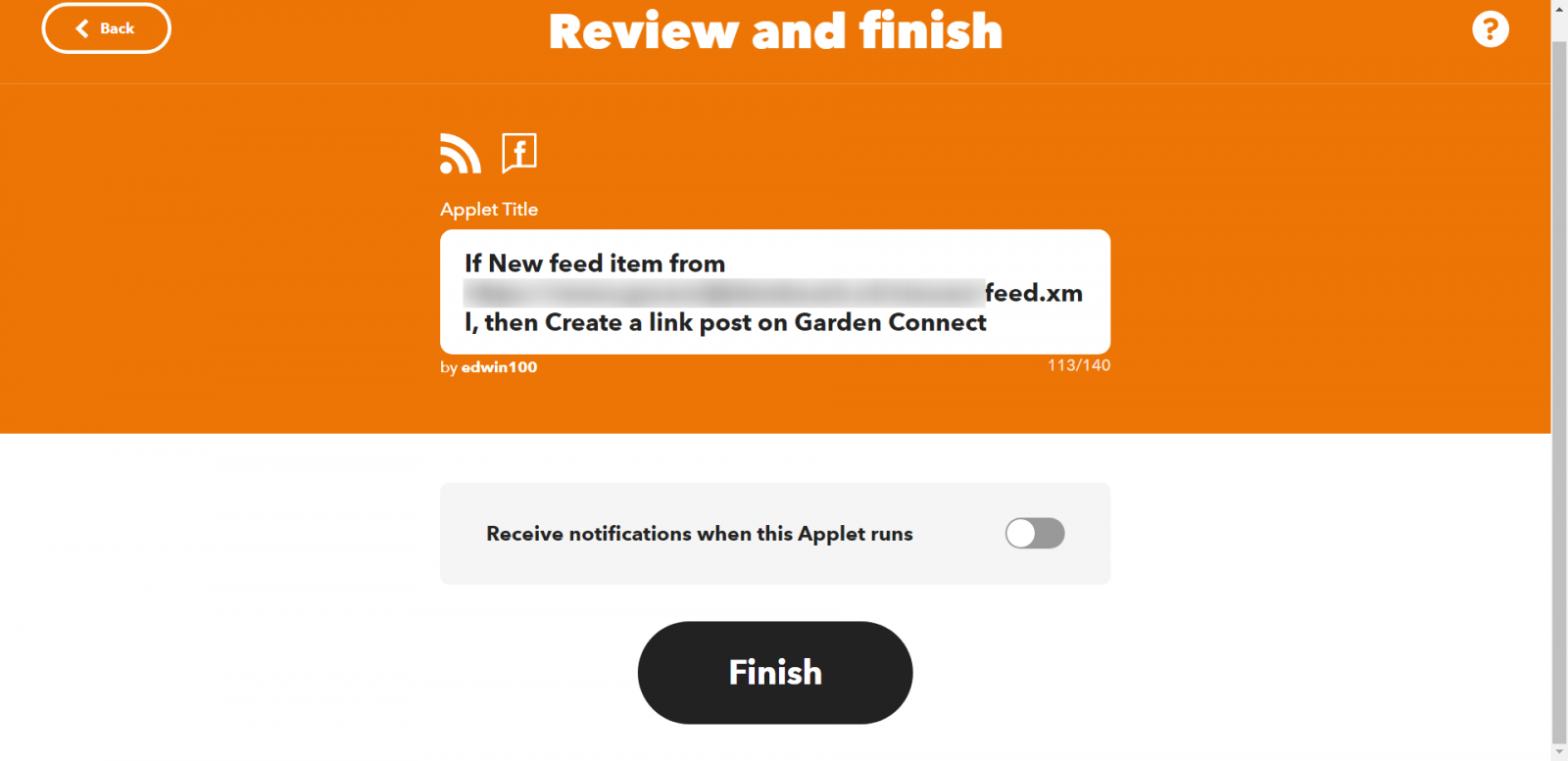
Klik op “Finish” om jouw If This, Then That te activeren! Dit werkt niet met terugwerkende kracht, maar zodra er weer een nieuw nieuwsbericht op je website komt, wordt deze binnen twee uur ook op Facebook gezet.
En nu, alles maar automatiseren?
De truc die je hierboven hebt geleerd kun je dus ook gebruiken voor Twitter, LinkedIn, Pinterest en andere socialmediakanalen. Er is niets op tegen het volledig automatiseren van alles, maar houd er rekening mee dat automatisch geplaatste berichten niet altijd beter zijn dan berichten die je met de hand plaatst.
We willen je graag wat inspiratie geven voor creatieve toepassingen van If This, Then That die je misschien niet zou verwachten:
- Als het gaat regenen, dan moet de Gardena Robotmaaier naar binnen toe rijden.
- Als het gaat regenen, dan moet de microdrip uitgezet worden.
- Als PSV scoort, dan moet de tuinverlichting knipperen (ja, dat kan dus echt!)
- Als het warmer dan 30 graden wordt, plaats dan een bericht over barbecueën op Instagram.
Met wat creativiteit kun je dus een hoop plezier beleven aan If This, Then That. Je kunt er in ieder geval meer mee dan simpelweg nieuwsberichten op Facebook doorplaatsen - maar dat is sowieso handig om te doen!
Weet je niet zeker welke afbeeldingen je mag gebruiken bij de content op jouw website? Lees hier onze blog waarin we het duidelijk voor je uitleggen.



